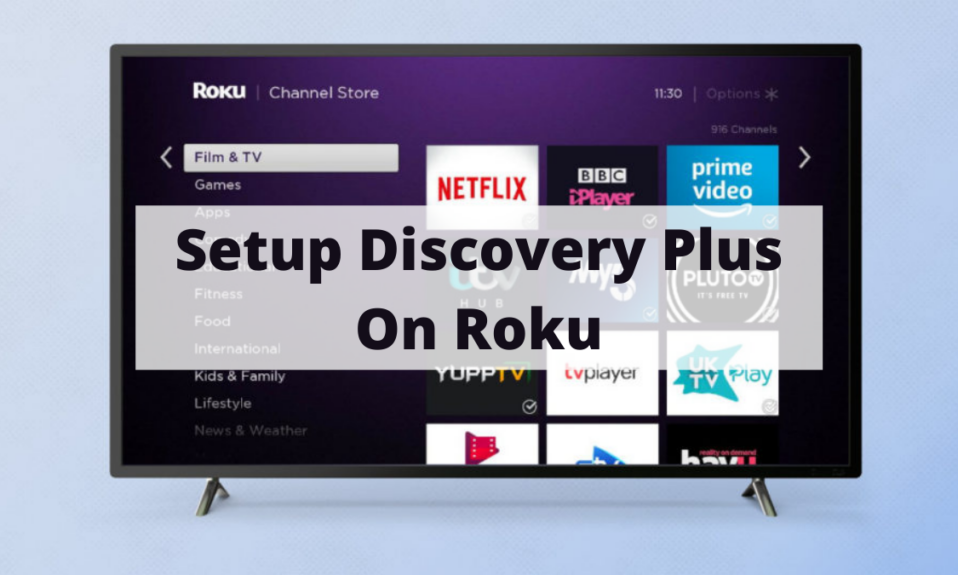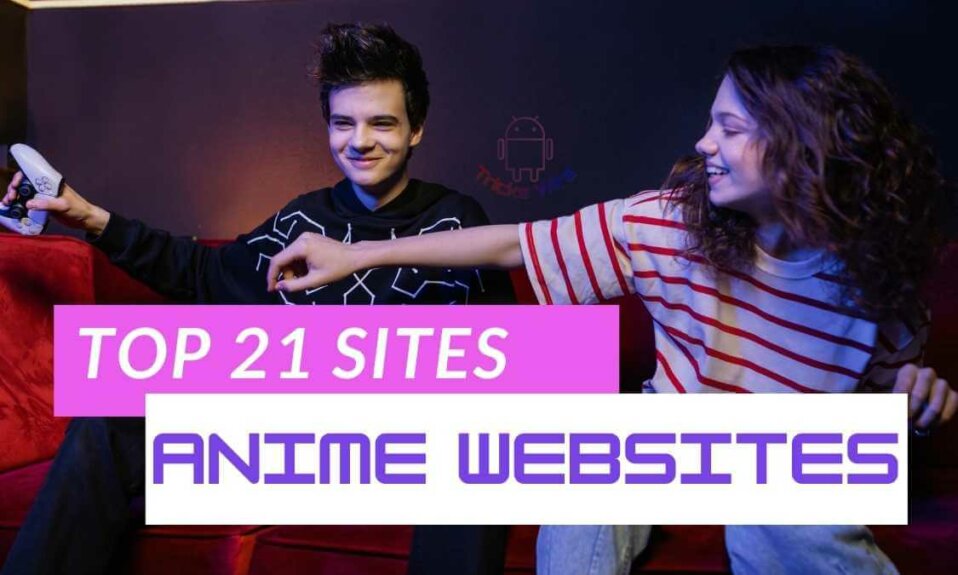Discovery Plus est un package complet de plaisir illimité avec des émissions de télévision intéressantes sur la chaîne Discovery, des originaux Discovery et d'autres programmes de la chaîne Discovery. Pour rendre votre divertissement sans restriction, vous pouvez configurer Discovery Plus sur Roku.
Ruko est un gadget domestique courant en Amérique qui est utilisé pour diffuser du contenu en ligne. Mais l'appareil est inutile si vous n'avez rien à regarder dessus.
Ruko prend en charge de nombreuses plates-formes pour fonctionner dessus, tandis que cet article va vous aider à obtenir et à configurer Discovery Plus sur Roku. Dans cet article, nous discuterons de la façon dont vous pouvez configurer Discovery Plus sur Roku. Voulez-vous obtenir comptes Roku gratuits? Si oui, consultez également cet article.
Découverte Plus sur Roku
Comme mentionné précédemment, il est possible que votre appareil Roku ne prenne pas en charge Discovery Plus. Le fait, Discovery Plus est compatible avec le streaming sur la plupart des appareils Roku, mais pas tous.
L'autre moyen que vous pouvez utiliser pour vérifier la compatibilité de votre appareil Roku est de visiter le site Web Discovery Plus ou vous pouvez également cliquer dessus. lien.
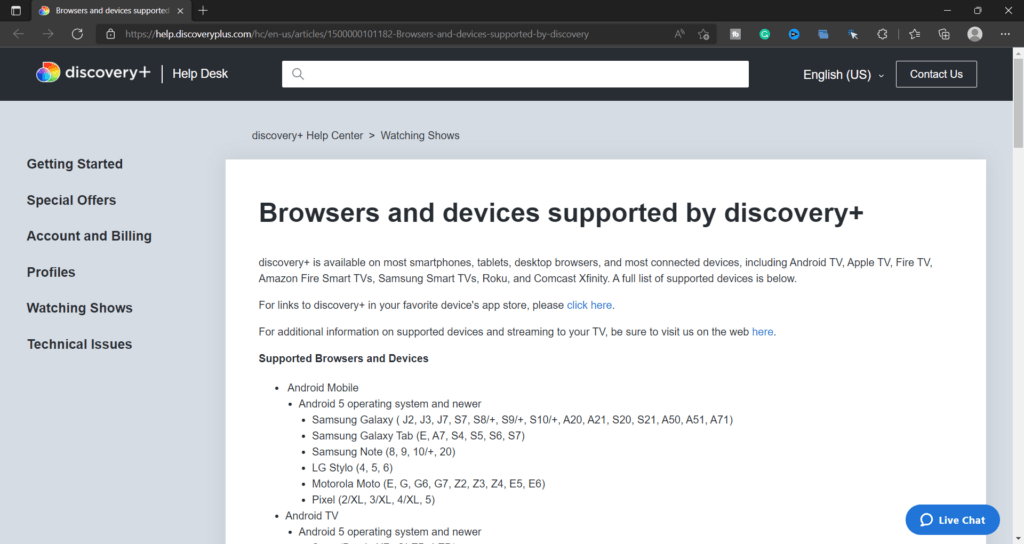
Comment obtenir Discovery Plus ?
Discovery Plus est un programme d'abonnement de Discovery qui vous offre de nombreux avantages. Avec Discovery Plus, vous pouvez regarder les émissions originales de Discovery et le contenu premium de Discovery. De plus, vous regardez toutes ces émissions dans 8 langues différentes. Alors, pourquoi ne pas souscrire à un abonnement Discovery Plus ?
Si vous souhaitez essayer Discovery Plus avant de décider d'acheter l'abonnement, vous pouvez opter pour l'essai gratuit de 7 jours de Discovery Plus. De plus, l'abonnement ne vous coûte que 199 $ par mois et 399 $ pour un an, ce qui est un prix très raisonnable. Pour obtenir l'abonnement Discovery Plus, suivez ces étapes ci-dessous-
- Tout d'abord, visitez le site Web Discovery Plus et sur la barre supérieure, vous trouverez une option qui lit Premium. Clique sur le Premium option. Ou vous pouvez vous rendre directement sur la page d'achat d'abonnement en cliquant sur ce lien.
- Maintenant, choisissez un plan pour vous-même. Vous avez deux options. L'un est un abonnement mensuel tandis que l'autre est un abonnement annuel. Si vous avez un bon Découverte Plus alors appliquez-le, ou bien cliquez directement sur Je m'abonne .
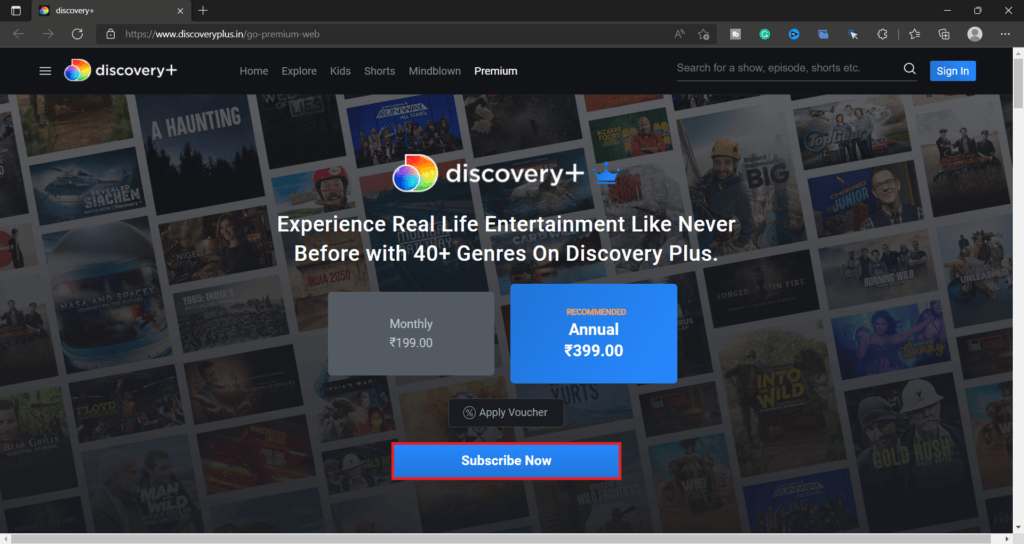
- Si vous n'avez pas de compte existant sur Discovery Plus, la plateforme vous demandera de créer votre compte en saisissant votre adresse e-mail et en sélectionnant un mot de passe pour votre compte Discovery Plus. Si vous êtes déjà un utilisateur de Discovery Plus, vous serez dirigé vers l'étape suivante.
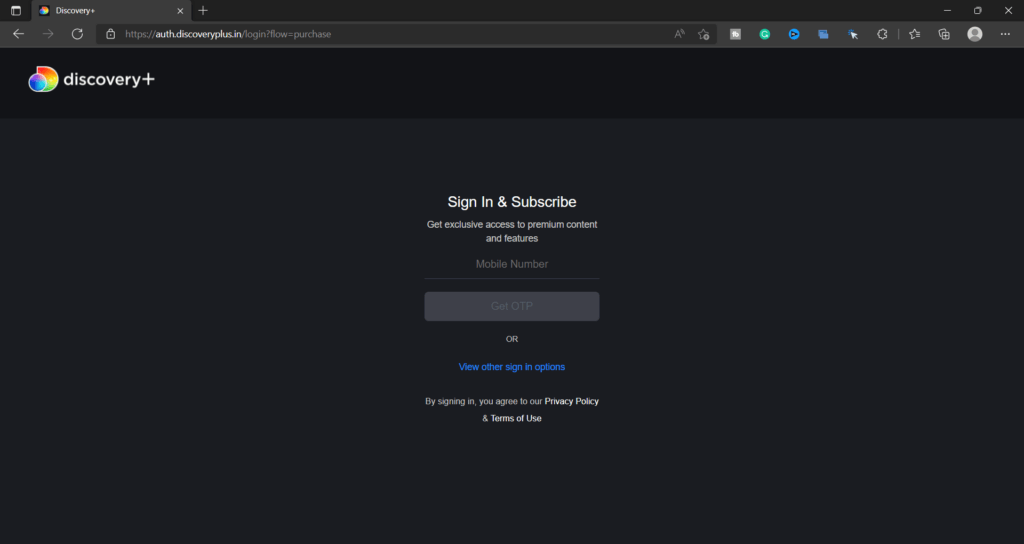
- Ensuite, vous serez dirigé vers la page de paiement où vous devrez entrer les détails de votre carte et effectuer le paiement.
- Une fois le paiement réussi, vous aurez votre abonnement Discovery Plus.
Comment configurer Discovery Plus sur Roku ?
Maintenant que vous avez vérifié la capacité de votre appareil Roku et acheté l'abonnement sans fil Discovery Plus, il ne vous reste plus qu'à configurer Discovery Plus sur Roku. Assurez-vous que votre appareil Roku fonctionne et qu'aucun autre ne l'utilise. Voici comment vous pouvez configurer Discovery Plus sur Roku.
- Pour la première étape, vous devez ouvrir Roku à l'aide de votre télécommande Roku. Maintenant, vous trouvez Discovery Plus sur l'écran d'accueil, puis cliquez dessus. Ou bien descendez dans le menu sur le côté gauche de l'écran jusqu'à ce que vous trouviez le Rechercher option. Une fois que vous l'avez fait, cliquez sur le Rechercher option.
- Dans la barre de recherche, tapez Discovery Plus. Une fois que le nom recherché apparaît sur le côté droit de la barre de recherche, cliquez dessus.
- Maintenant que vous avez ouvert Discovery Plus, cliquez sur Ajouter un canal option.
- Une fenêtre contextuelle apparaîtra pour confirmer votre demande d'ajout de la chaîne. Cliquez sur OK continuer.
- Après cela, Discovery Plus est ajouté à votre liste de chaînes sur votre appareil Roku.
- Désormais, chaque fois que vous ouvrirez Discovery Plus sur Roku, vous pourrez voir plus d'options. Parmi ces options, sélectionnez Allez à la chaîne.
- Comme vous avez déjà acheté un compte premium Discovery Plus, vous pouvez simplement cliquer sur le Connectez-vous option. Mais si ce n'est pas le cas, vous pouvez également opter pour un essai gratuit de 7 jours de Discovery Plus.
- Si vous choisissez de vous connecter, pour la dernière étape, Roku vous demandera de saisir vos informations d'identification Discovery Plus.
- Et tout est fait. Vous avez configuré avec succès Discovery Plus sur votre appareil Roku et vous pouvez diffuser tout le contenu de Discovery Plus avec les avantages de votre appareil Roku.
Une méthode alternative pour obtenir Discovery Plus sur Roku
Si votre appareil Roku est hors de votre portée physique pour le moment et que vous ne voulez pas perdre votre temps plus tard, vous pouvez également configurer Discovery Plus sur votre appareil Roku en utilisant le site Web de Roku.
Cette méthode est également utile lorsque votre appareil Roku est utilisé par quelqu'un d'autre et que vous souhaitez définir des plates-formes de diffusion en même temps.
- Ouvrez votre navigateur Web préféré et visitez la boutique de chaînes Roku sur le Web. Vous pouvez vous y rendre directement en cliquant sur le link.
- Si vous ne vous êtes pas inscrit sur la boutique de chaînes Roku, faites-le en vous inscrivant sur le site Web. Si c'est déjà fait, allez dans la barre de recherche.
- Dans la barre de recherche, tapez et entrez Discovery Plus. Ignorez cette étape si vous voyez une option pour Discovery Plus sur l'écran d'accueil de la page Web.
- Maintenant que vous avez localisé Discovery Plus, ouvrez-le.
- Cliquez ensuite sur le +Ajouter une chaîne.
- Et vous avez terminé. Discovery Plus est ajouté à votre appareil Roku. La prochaine fois que vous ouvrirez Roku, vous pourrez trouver Discovery Plus dans la liste de vos chaînes sur Roku.
Conclusion:
Le streaming en ligne peut être apprécié à un niveau différent avec Roku. Pour pouvoir diffuser sur Roku, vous devez y ajouter des chaînes. Si vous cherchez une solution pour obtenir et configurer Discovery Plus sur Roku, vous pouvez vous aider de cet article.
La première exigence est une connexion sans fil à Discovery Plus et l'exigence est un appareil Roku fonctionnel qui est compatible pour exécuter Discovery Plus dessus.